Како проверити да ли је модерно стање приправности подржано у оперативном систему Виндовс 11
Савремени(Modern) режим приправности је режим мировања који је још увек непознат многим људима. Омогућава вашем рачунару да остане повезан са мрежом док је рачунар у режиму спавања. Кул(Cool) , зар не? Овај режим је уведен у Виндовс 10(Windows 10) настављајући модел напајања повезаног стања приправности(Connected Standby) уведен у Виндовс 8.1(Windows 8.1) . Доносимо вам користан водич који ће вас научити како да проверите да ли је модерни (Modern) режим приправности(Standby) подржан на рачунару са оперативним системом Виндовс 11(Windows 11) .

Како проверити да ли је модерно стање приправности подржано у оперативном систему Виндовс 11(How to Check if Modern Standby is Supported in Windows 11)
Модеран(Modern Standby) режим приправности је веома повољан с обзиром да можете лако да прелазите између два стања: Повезано(Connected) или Искључено(Disconnected) . Док је у стању „ Повезан(Connected) “, као што име говори, ваш рачунар ће остати повезан на мрежу, слично искуству мобилног уређаја. У искљученом(Disconnected) режиму, мрежне везе ће бити деактивиране да би се продужио век батерије. Ова флексибилност омогућава корисницима да прелазе између стања у складу са својим потребама и сценаријима.
Карактеристике модерног режима приправности(Features of Modern Standby Mode)
Мицрософт сматра да је Модерн Стандби ( С0 Лов Повер Идле(S0 Low Power Idle) ) достојан наследник традиционалног С3 режима спавања(S3 Sleep mode ) са следећим значајним карактеристикама:
- Он буди( only wakes up) систем из стања спавања само када је то неопходно(when it is necessary) .
- Омогућава софтверу да ради у кратком, регулисаном периоду активности(brief, regulated period of activity) .
Шта резултира модерним режимом приправности?(What Results in Modern Standby Mode?)
Виндовс ОС(Windows OS) остаје у потрази за окидачем, на пример, притиском на тастер на тастатури. Када се такви окидачи препознају или било која радња која захтева кориснички унос, систем се буди. Модерни режим приправности(Modern Standby) се активира када је испуњен један од следећих услова:
- Корисник притисне дугме за напајање.
- Корисник затвара поклопац.
- Корисник бира Спавање(Sleep) из менија напајања.
- Систем је остао неактиван.
Проверите да ли уређај подржава модеран режим приправности на Виндовс 11(Check if Device Supports Modern Standby on Windows 11 )
Следе кораци за проверу да ли ваш рачунар подржава модерно стање приправности(Modern Standby) на Виндовс 11(Windows 11) :
1. Кликните на икону Претрага(Search icon ) и откуцајте командну линију(command prompt) , а затим кликните на Отвори(Open) , као што је приказано.
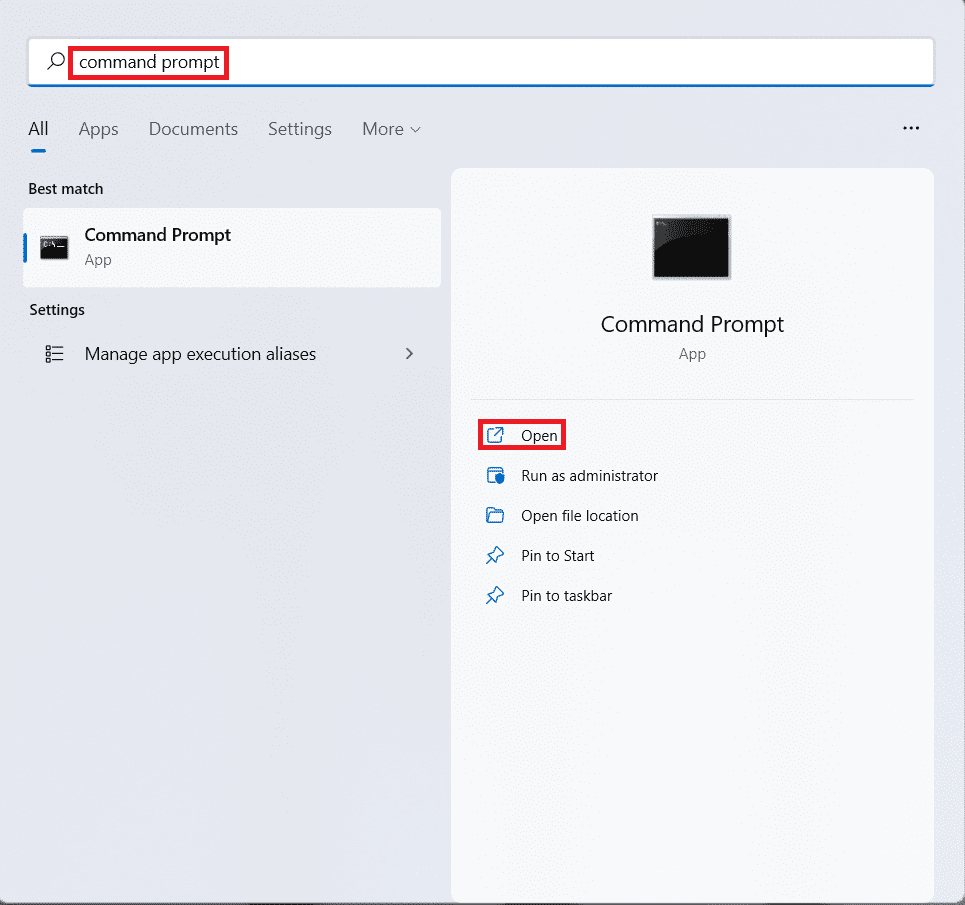
2. Овде откуцајте наредбу поверцфг -а(powercfg -a) и притисните тастер Ентер (key)да(Enter) бисте је извршили.
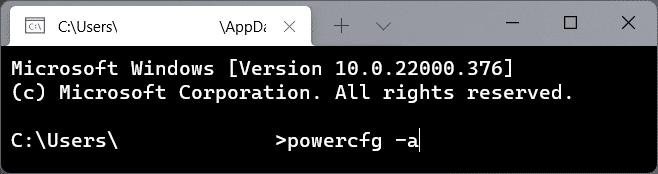
3А. Излаз команде приказује стања спавања која подржава ваш Виндовс 11 рачунар под насловом Следећа стања спавања су доступна на овом систему(The following sleep states are available on this system) . На пример, овај рачунар подржава ове режиме:
- Стандби (С3)(Standby (S3))
- Хибернација(Hibernate)
- Хибрид Слееп(Hybrid Sleep)
- Брзо покретање(Fast Startup)

3Б. Слично томе, сазнајте више о неподржаним стањима под насловом Следећа стања спавања нису доступна на овом систему. (The following sleep states are not available on this system.)На пример, фирмвер система на овом рачунару не подржава ова стања приправности:
- Стандби (С1)(Standby (S1))
- Стандби (С2)(Standby (S2))
- Стандби (С0 Лов Повер Идле)(Standby (S0 Low Power Idle) )
4. Стање мировања (С0 Лов Повер Идле)(Standby (S0 Low Power Idle)) одређује да ли ваш рачунар подржава модеран режим приправности(Modern Standby) или не.
Такође прочитајте: (Also Read:) Како омогућити режим хибернације у оперативном систему Виндовс 11(How to Enable Hibernate Mode in Windows 11)
Професионални савет: Како прећи из модерног стања приправности у нормалан режим
(Pro Tip: How to Switch from Modern Standby to Normal Mode
)
Када се систем активира да се пробуди из режима спавања услед интеракције корисника, на пример, притиском на дугме за напајање(pressing of the power button) , рачунар се искључује из стања модерног стања приправности(Modern Standby state) .
- Све компоненте, било да се ради о софтверу или хардверу, враћају се у нормална радна стања.
- Након што се екран укључи, сви мрежни уређаји као што је Ви-Фи(Wi-Fi) мрежни адаптер почињу да раде нормално.
- Исто тако, све десктоп апликације почињу да раде и систем се враћа у изворно активно стање(native Active state) .
Препоручено:(Recommended:)
- Како онемогућити алатку за исецање у оперативном систему Виндовс 11(How to Disable Snipping Tool in Windows 11)
- Како покренути Филе Екплорер као администратор у оперативном систему Виндовс 11(How to Run File Explorer as Administrator in Windows 11)
- 12 начина да убрзате Виндовс 11(12 Ways to Speed Up Windows 11)
- Поправите да Ви-Фи адаптер не ради у оперативном систему Виндовс 10(Fix Wi-Fi Adapter Not Working in Windows 10)
Надамо се да ће вам овај чланак бити од помоћи у откривању да ли ваш уређај подржава модерно стање приправности(Modern Standby) на Виндовс 11(Windows 11) или не. Биће нам драго да нађемо ваше предлоге и питања у пољу за коментаре испод, тако да не заборавите да поделите своје повратне информације.
Related posts
Поправи Грешка на овом рачунару не може да покрене Виндовс 11
Како променити позадину на Виндовс 11
Како инсталирати Виндовс 11 на застарели БИОС
Како омогућити или онемогућити услугу у оперативном систему Виндовс 11
Како инсталирати графички алат у Виндовс 11
Како омогућити Цхроме удаљену радну површину на Виндовс 11
Поправите недостатак ВЦРУНТИМЕ140.длл у оперативном систему Виндовс 11
Како вратити ажурирања драјвера на Виндовс 11
Поправите Реалтек аудио конзолу која не ради у оперативном систему Виндовс 11
Како променити осветљеност екрана на Виндовс 11
Како онемогућити алатку за исецање у оперативном систему Виндовс 11
9 најбољих календарских апликација за Виндовс 11 2022
Како покренути Филе Екплорер као администратор у оперативном систему Виндовс 11
Како омогућити уређивач групних смерница у оперативном систему Виндовс 11 Хоме Едитион
Како променити земљу у Мицрософт продавници у оперативном систему Виндовс 11
Како да креирате локални налог у оперативном систему Виндовс 11
Како синхронизовати време у оперативном систему Виндовс 11
Како омогућити или онемогућити Цомпацт ОС у оперативном систему Виндовс 11
Како поставити Нотепад++ као подразумевани у оперативном систему Виндовс 11
Поправите грешку критичног процеса умро у оперативном систему Виндовс 11
